¿Cómo hacer que el cursor se mueva hacia arriba después de una eliminación en Outlook?
Normalmente, cuando eliminas correos electrónicos, el cursor se mueve hacia abajo para seleccionar automáticamente el siguiente elemento en Outlook. Puedes elegir mover el cursor hacia arriba o hacia abajo después de eliminar en Outlook según tu hábito personal. En este tutorial, te mostraremos cómo hacer que el cursor se mueva hacia arriba después de una eliminación en Outlook.
Hacer que el cursor se mueva hacia arriba después de una eliminación en Outlook 2010 y 2013
Hacer que el cursor se mueva hacia arriba después de una eliminación en Outlook 2010 y 2013
En Outlook 2010 y 2013, sigue los siguientes pasos para mover el cursor hacia arriba después de una eliminación.
1. Haz clic en "Archivo" > "Opciones".
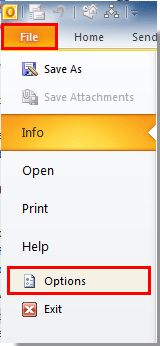
2. En el cuadro de diálogo "Opciones de Outlook", haz clic en "Correo" en el panel izquierdo, luego selecciona "abrir el elemento anterior" en la lista desplegable "Después de mover o eliminar un elemento abierto". Luego, haz clic en el botón "Aceptar".
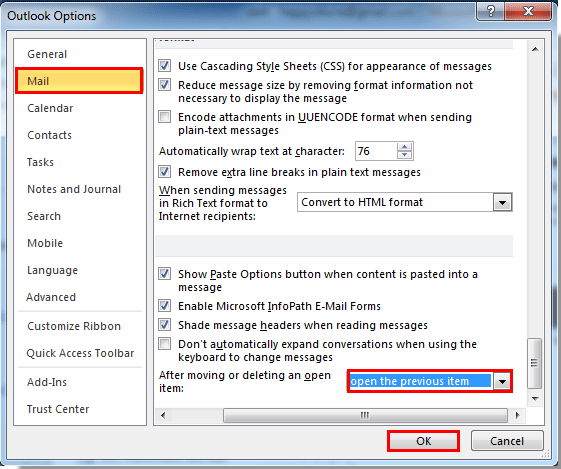
Ahora, el cursor se moverá hacia arriba para seleccionar el elemento anterior cuando elimines correos electrónicos.
Las mejores herramientas de productividad para Office
Noticia de última hora: ¡Kutools para Outlook lanza su versión gratuita!
¡Descubre el nuevo Kutools para Outlook con más de100 increíbles funciones! Haz clic para descargar ahora.
📧 Automatización de correo electrónico: Respuesta automática (disponible para POP e IMAP) / Programar envío de correo electrónico / CC/BCC automático por regla al enviar correo / Reenvío automático (Regla avanzada) / Agregar saludo automáticamente / Dividir automáticamente correos con múltiples destinatarios en emails individuales...
📨 Gestión de correo electrónico: Recuperar correo electrónico / Bloquear correos fraudulentos por asunto y otros filtros / Eliminar duplicados / Búsqueda Avanzada / Organizar carpetas...
📁 Adjuntos Pro: Guardar en lote / Desanexar en lote / Comprimir en lote / Guardar automáticamente / Desconectar automáticamente / Auto Comprimir...
🌟 Magia en la interfaz: 😊Más emojis bonitos y modernos / Avisos cuando llegan emails importantes / Minimizar Outlook en vez de cerrar...
👍 Funciones en un clic: Responder a Todos con Adjuntos / Correos antiphishing / 🕘Mostrar la zona horaria del remitente...
👩🏼🤝👩🏻 Contactos y Calendario: Agregar contacto en lote desde emails seleccionados / Dividir un grupo de contactos en grupos individuales / Eliminar recordatorio de cumpleaños...
Utiliza Kutools en tu idioma preferido — disponible en Inglés, Español, Alemán, Francés, Chino y más de40 idiomas adicionales.


🚀 Descarga con un solo clic — Consigue todos los complementos para Office
Muy recomendado: Kutools para Office (5 en1)
Descarga los cinco instaladores a la vez con solo un clic — Kutools para Excel, Outlook, Word, PowerPoint y Office Tab Pro. Haz clic para descargar ahora.
- ✅ Comodidad en un solo clic: Descarga los cinco paquetes de instalación en una sola acción.
- 🚀 Listo para cualquier tarea en Office: Instala los complementos que necesites cuando los necesites.
- 🧰 Incluye: Kutools para Excel / Kutools para Outlook / Kutools para Word / Office Tab Pro / Kutools para PowerPoint